Seguramente te has preguntado cómo puedes tener mayor privacidad y seguridad en tu cuenta de Instagram. Una forma de lograrlo es eliminando la actividad de inicio de sesión en tu cuenta, para que nadie pueda saber cuándo te conectas. En este artículo te enseñaremos cómo hacerlo de manera rápida y sencilla, para que puedas navegar con tranquilidad en la red social más popular del momento. ¡No te lo pierdas!

Además de Facebook, Twittero Whatsapp, Instagram es una de las principales plataformas de redes sociales para múltiples propósitos. Ahora está disponible en diferentes dispositivos como computadoras de escritorio, tabletas o teléfonos inteligentes. Especialmente, sus actividades de inicio de sesión se recordarán en estos dispositivos y no necesita ingresar la contraseña repetidamente.
Sin embargo, puede causar algunos problemas relacionados con la protección de la cuenta. Por lo tanto, es vital eliminar su actividad de inicio de sesión en Instagram si desea que su información social esté segura. Vaya a «Actividad de inicio de sesión» en la sección Seguridad en Configuración y cierre sesión en todos los dispositivos innecesarios.
En este artículo, estamos encantados de brindarle un tutorial paso a paso para eliminar la actividad de inicio de sesión en Instagram. ¡Ahora, avancemos hasta el final para resolver su problema!
¿Qué es el historial de inicio de sesión y por qué debería eliminarlo?
Las redes sociales siempre están llenas de contenido entretenido que nos atrae a pasar horas navegando por las noticias. Esta es la razón por Instagram y otras plataformas están ganando cada vez más usuarios de diferentes regiones del mundo.
Por lo tanto, debería haber una manera de administrar los datos de los usuarios de manera efectiva. La mayoría de las plataformas, incluidas Instagramle pedirá que proporcione información básica, como nombre, cumpleaños, número de teléfono, dirección de correo electrónico, etc. Esto reduce el spam de la cuenta y ayuda a los usuarios a recuperar sus cuentas rápidamente si el se olvidó la contraseña.
Sin embargo, la información personal es valiosa, y es más valiosa para los piratas informáticos, ya que pueden vender los detalles de su cuenta por dinero. Por lo tanto, debemos tener cuidado con cada actividad en las redes sociales, incluyendo el historial de inicio de sesión.
Instagram le permite iniciar sesión en su cuenta en varios dispositivos simultáneamente. Cada vez que ingrese su correo electrónico o nombre de usuario y contraseña para acceder a su cuenta, Instagram recuerda esta actividad y la llama Actividad de inicio de sesión.
Afortunadamente, puede realizar un seguimiento de la actividad de inicio de sesión de su cuenta directamente en la aplicación. Solo hay unos pocos pasos simples para ver y eliminar la actividad sospechosa que podría realizar otra persona o en un dispositivo innecesario.
¡Ahora, profundicemos en los detalles de este artículo!
Paso #1: Iniciar sesión en Instagram
En primer lugar, debe abrir el Instagram aplicación y proporcione la información registrada para acceder a su cuenta.
La buena noticia es que Instagram está disponible en iOS y Android de forma gratuita, y el proceso de instalación se realiza en unos pocos segundos.
En caso de que aún no haya tenido una cuenta, ¡este es el mensaje del universo para crear una nueva de inmediato! Instagram Seguramente lo beneficiará de muchas maneras, especialmente la función que le permite rastrear su historial de inicio de sesión como lo que estamos descubriendo.
Durante y después de crear una nueva cuenta, Instagram le pedirá que ingrese el código de verificación enviado a su teléfono y dirección de correo electrónico. Debe completar este proceso de verificación ya que fortalece el refugio protector de su cuenta.
Paso #2: Navegue a la Sección de Seguridad
Ahora, necesitas encontrar el Seguridad sección para ver y eliminar la actividad de inicio de sesión en Instagram.
Toque su foto de perfil en la barra de navegación del pie de página de la Instagram página de inicio para acceder a su página de perfil. Luego, mire en la esquina superior derecha de la pantalla, y hay un tres lineas verticales icono. Simplemente tóquelo y seleccione Ajustes en la ventana emergente.
Instagram define la función de «actividad de inicio de sesión» como parte de su sección «Seguridad». Seguir adelante Seguridady será redirigido a la sección «Actividad de inicio de sesión».
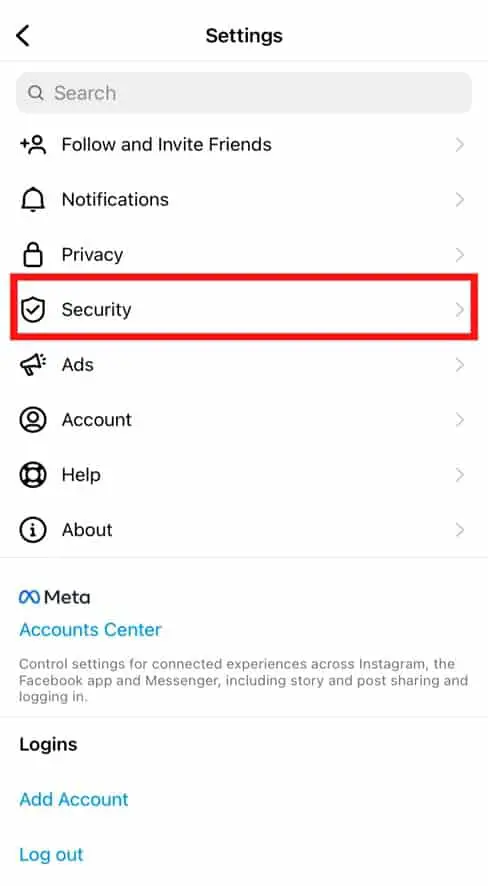
Pasaremos a la sección más importante en los siguientes párrafos: Eliminar su actividad de inicio de sesión en Instagram. ¡Sigamos leyendo!
Paso n.º 3: eliminar la actividad de inicio de sesión en Instagram
Después de seleccionar «Seguridad», hay un Actividad de inicio de sesión sección con un icono de mapa. Ahora, haga clic en él para ver su historial de inicio de sesión en Instagram desde que se creó su cuenta.
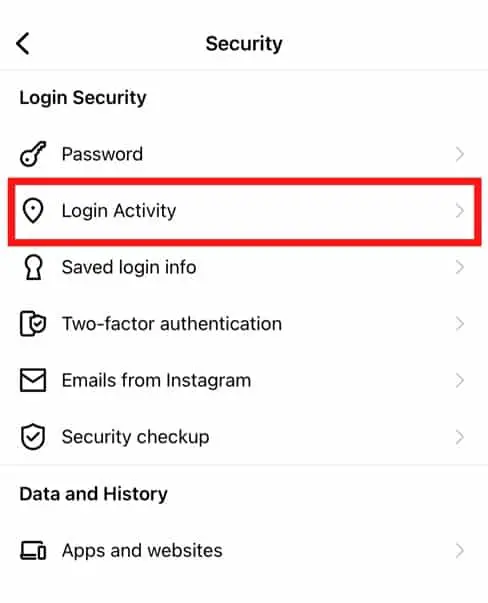
Hay un mapa que muestra su actividad de inicio de sesión activa en la actualidad. A continuación se muestra una lista de todas las ubicaciones en las que ha iniciado sesión, en qué día y por qué dispositivo, como se muestra en la imagen a continuación.
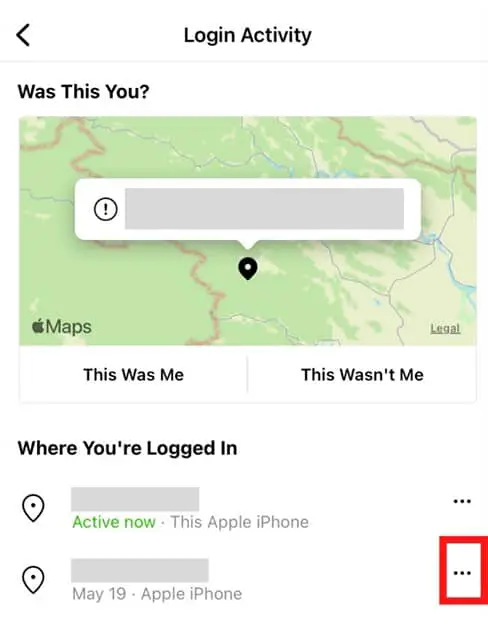
Para eliminar una actividad de inicio de sesión específica, toque el tres puntos icono junto a esa actividad. Después de eso, golpea Cerrar sesióny Instagram le enviará una notificación emergente «Sesión cerrada». Aquí puedes ignorarlo presionando DE ACUERDO o cambiando la contraseña si no está al tanto de esa actividad de inicio de sesión.
Conclusión
Esperamos que se sienta más seguro después de eliminar la actividad de inicio de sesión en Instagram, lo que probablemente ponga en peligro su cuenta. Siempre ofrecemos varios consejos y trucos que lo ayudan a disfrutar el tiempo que pasa en las redes sociales. ¡Sigue siguiéndote para más! Si tienes alguna pregunta, no dudes en dejar un comentario.
